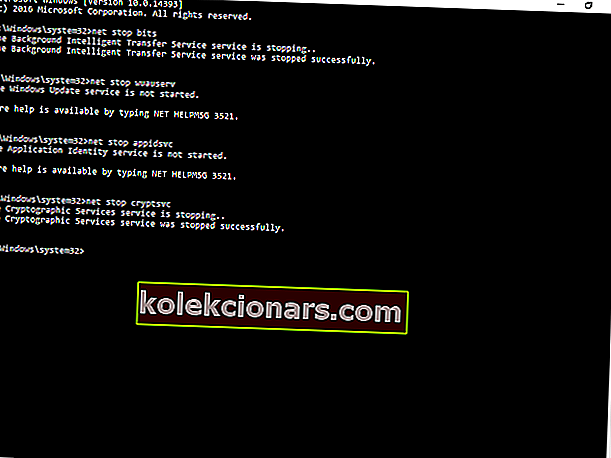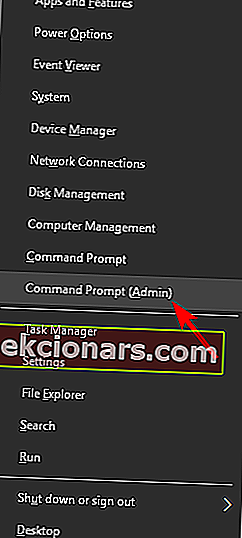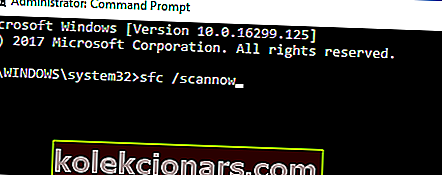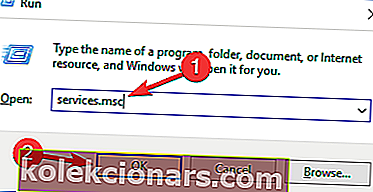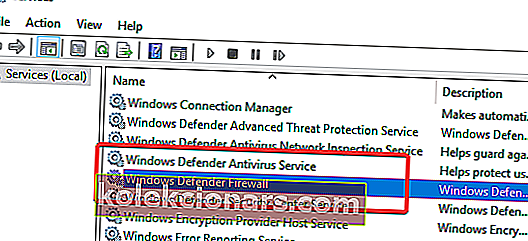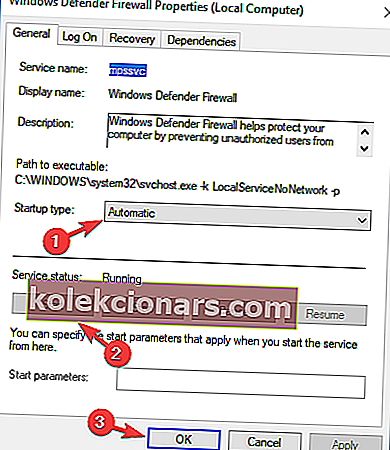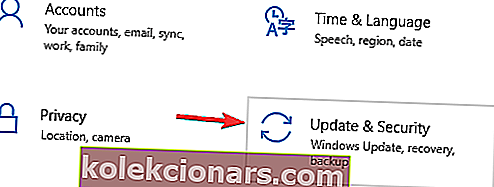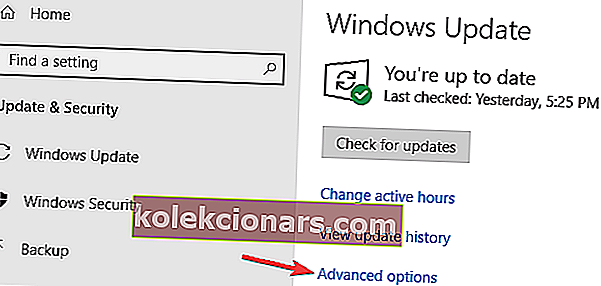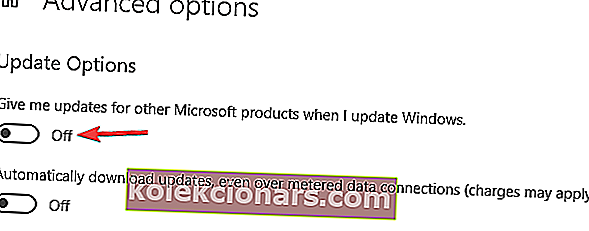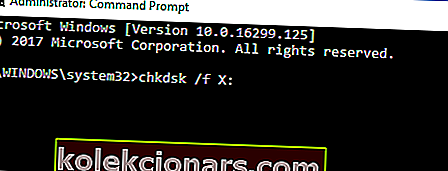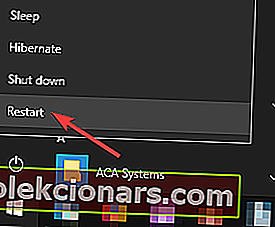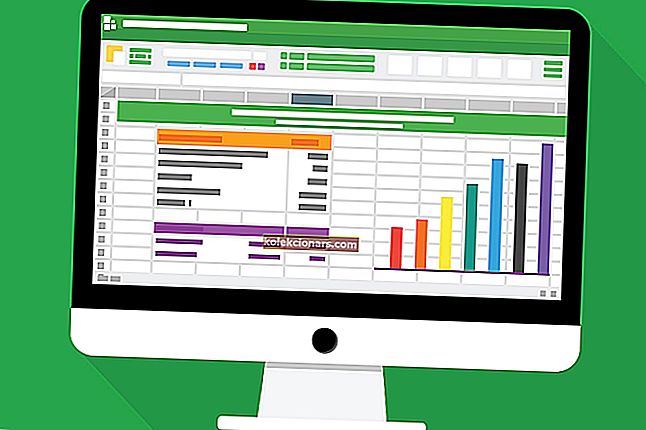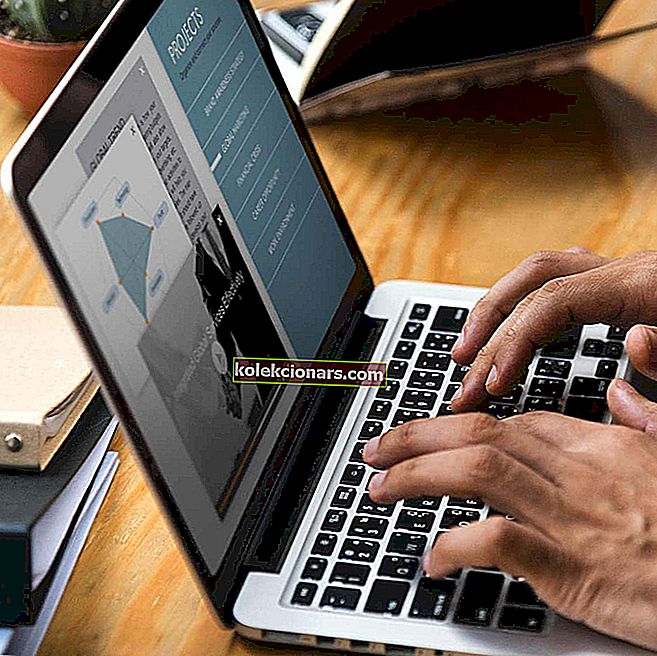- Мицрософт стално објављује исправке за Виндовс 10 ОС у свим главним верзијама. Они обично доносе исправке, нове функције и преко потребна безбедносна побољшања.
- Као и сви Виндовс процеси, процес ажурирања такође понекад може наићи на проблеме. Ако је код вас грешка 0к800705б4, једноставно следите кораке наведене у доњем чланку.
- Ово издање је само једно од многих које смо обрадили у нашем наменском чворишту за грешке у систему Виндовс Упдате, па га обавезно проверите јер ови проблеми уопште нису ретки.
- Ако вам требају додатни водичи за решавање проблема, посетите страницу Поправи и пронаћи ћете оно што вам треба.

Виндовс 10 је по много чему напредак у односу на Виндовс 8.1. Једна од знатно побољшаних функција је Виндовс Упдате, са бољом подршком и већим утицајем на свеобухватну стабилност и сигурност вашег рачунара.
Међутим, ажурирање које не можете добити не вреди ништа. И то је део оперативног система Виндовс 10 с којим имамо проблем. Наиме, из различитих разлога, ваш систем се неће ажурирати или је испоручена исправка оштећена.
Једна од многих грешака на које можете наићи је она са кодом 0к800705б4 . Ипак, сваки проблем има решење и ми ћемо га покушати решити данас.
Како да поправим грешку ажурирања за Виндовс 10 0к800705б4
Грешка 0к800705б4 може бити прилично проблематична, јер ће спречити ажурирање вашег система. Кад смо код грешака, ево повезаних проблема које су корисници пријавили:
- Грешка при ажурирању Виндовс Сервер 2016 0к800705б
- Овај проблем се може појавити на Виндовс Сервер 2016 и ако га наиђете, могли бисте да га поправите помоћу једног од наших решења.
- Грешка активације оперативног система Виндовс 10 0к800705б4
- Многи корисници су пријавили да их овај код грешке спречава да активирају свој Виндовс.
- То може представљати велики проблем, али требало би да будете у могућности да га поправите тако што ћете привремено онемогућити антивирус.
- 0к800705б4 Виндовс 7
- Овај проблем може утицати на старије верзије оперативног система Виндовс, па чак и ако не користите Виндовс 10, требало би да будете у могућности да примените готово сва наша решења на старије верзије оперативног система Виндовс.
Тражите најбоље алате за решавање проблема са ажурирањем Виндовс-а? Ево наших најбољих избора.
1. Ресетујте компоненте Виндовс Упдате
- Кликните десним тастером миша на Старт и отворите Цомманд Промпт (Админ) .
- У командну линију откуцајте следеће наредбе и притисните Ентер након сваке наредбе:
- нето зауставни битови
- нет стоп вуаусерв
- нет стоп аппидсвц
- нет стоп цриптсвц .
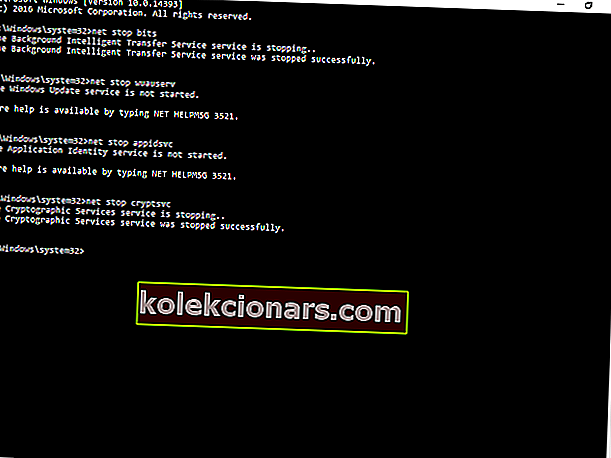
- Након што зауставите повезане услуге, следећи корак је брисање одређене датотеке.
- У командну линију откуцајте следећу команду и притисните Ентер:
- Дел “% АЛЛУСЕРСПРОФИЛЕ% АпплицатионДатаМицрософтНетворкДовнлоадеркмгр * .дат”
- После тога прелазимо на следећу команду: цд / д% виндир% систем32
- Сада ћете морати поново покренути све БИТС датотеке. Откуцајте следеће наредбе и притисните ЕНТЕР након сваке наредбе:
- регсвр32.еке олеаут32.длл
- регсвр32.еке оле32.длл
- регсвр32.еке схелл32.длл
- регсвр32.еке инитпки.длл
- регсвр32.еке вуапи.длл
- регсвр32.еке вуауенг.длл
- регсвр32.еке вуауенг1.длл
- регсвр32.еке вуцлтуи.длл
- регсвр32.еке вупс.длл
- регсвр32.еке вупс2.длл
- регсвр32.еке вувеб.длл
- регсвр32.еке кмгр.длл
- регсвр32.еке кмгрпрки.длл
- регсвр32.еке вуцлтук.длл
- регсвр32.еке мувеб.длл
- регсвр32.еке вувебв.длл
- регсвр32.еке атл.длл
- регсвр32.еке урлмон.длл
- регсвр32.еке мсхтмл.длл
- регсвр32.еке схдоцвв.длл
- регсвр32.еке бровсеуи.длл
- регсвр32.еке јсцрипт.длл
- регсвр32.еке вбсцрипт.длл
- регсвр32.еке сцррун.длл
- регсвр32.еке мскмл.длл
- регсвр32.еке мскмл3.длл
- регсвр32.еке мскмл6.длл
- регсвр32.еке ацткпрки.длл
- регсвр32.еке софтпуб.длл
- регсвр32.еке винтруст.длл
- регсвр32.еке дссенх.длл
- регсвр32.еке рсаенх.длл
- регсвр32.еке гпкцсп.длл
- регсвр32.еке сццбасе.длл
- регсвр32.еке слбцсп.длл
- регсвр32.еке цриптдлг.длл
- Након тога, поново покрените Винсхоцк са овом командом и притисните ЕНТЕР: нетсх винсоцк ресет
- Сада ћете морати да покренете заустављене услуге.
- Откуцајте ове наредбе и притисните ЕНТЕР након сваке:
- нето почетни битови
- нето старт вуаусерв
- нет старт аппидсвц
- нето старт цриптсвц
- Затворите командну линију и поново покрените рачунар.
Као што су рекли Мицрософт техничари, до ове грешке долази због оштећења исправки. Чини се да се чини само корисницима који су надоградили на Виндовс 10 са Виндовс 7 и 8.1 уместо да изврше чисту инсталацију система.
Прво што можете покушати да бисте решили овај проблем је ресетовање компонената за ажурирање. Након тога, требало би да се реши проблем са грешком ажурирања. Ако је проблем трајан, испробајте друга објашњена решења у наставку.
2. Извршите СФЦ и ДИСМ скенирање
- Притисните тастер Виндовс + Кс да бисте отворили Вин + Кс мени.
- Сада одаберите Цомманд Промпт (Админ) .
- Можете и да користите Поверсхелл (Админ) .
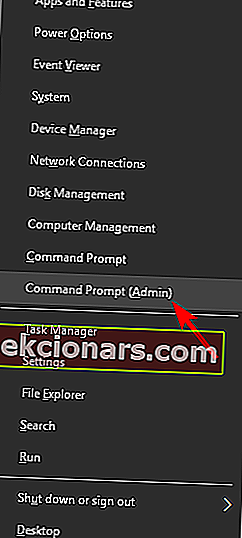
- Можете и да користите Поверсхелл (Админ) .
- У командну линију унесите сфц / сцаннов.
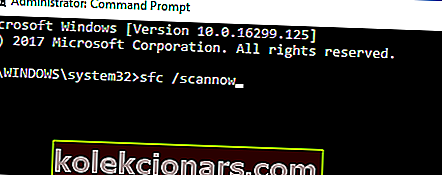
- Притисните ЕНТЕР и покрените поступак.
- Након неколико минута, проблем би требало да буде решен.
Ако СФЦ скенирање није решило проблем или ако нисте успели да покренете СФЦ скенирање, можда ћете моћи да решите проблем покретањем ДИСМ скенирања.
Да бисте то урадили, једноставно покрените Цомманд Промпт као администратор и покрените наредбу ДИСМ / Онлине / Цлеануп-Имаге / РестореХеалтх .

Према мишљењу корисника, понекад проблеми са оштећењем датотека могу довести до појаве грешке 0к800705б4. До оштећења датотеке може доћи из различитих разлога, али проблем ћете можда моћи решити једноставним СФЦ скенирањем.
Када је скенирање завршено, проверите да ли је проблем решен. Ако раније нисте могли да покренете СФЦ скенирање или ако се проблем и даље јавља, покушајте још једном да покренете СФЦ скенирање и проверите да ли то помаже.
Овај водич ће вам помоћи да постанете стручњак за рад са ДИСМ-ом!
3. Проверите антивирусни софтвер

Према корисницима, понекад се због вашег антивирусног софтвера може појавити грешка у ажурирању 0к800705б4. Имати добар антивирус је важно, али понекад антивирус може ометати ваш систем и довести до појаве ове грешке.
Да бисте решили проблем, можете покушати да онемогућите одређене антивирусне функције и проверите да ли то помаже. Ако проблем и даље постоји, можда ћете желети да потпуно онемогућите антивирус.
У најгорем случају, можда ћете морати потпуно да деинсталирате антивирус да бисте решили овај проблем. Многи корисници су пријавили да је МцАфее Фиревалл изазвао овај проблем, па ако га користите, обавезно га онемогућите или избришите.
Чак и ако уклоните антивирус, не морате да бринете о својој безбедности јер се Виндовс 10 испоручује са Виндовс Дефендером који делује као подразумевани антивирус.
Ако уклањањем антивирусног програма решите проблем, можда би било добро размислити о преласку на нови антивирусни софтвер. На тржишту постоји много сјајних антивирусних алата, али Битдефендер се издваја од осталих својим карактеристикама и високим нивоом сигурности.
Ако тражите нови антивирус, топло препоручујемо да узмете у обзир овај софтвер.
4. Обавезно покрените услугу Виндовс Дефендер
- Притисните тастер Виндовс + Р и унесите сервицес.мсц .
- Сада притисните Ентер или кликните ОК .
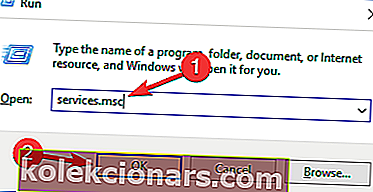
- Када се отвори прозор Услуге, проверите да ли раде заштитни зид Виндовс Дефендер и Виндовс Дефендер Антивирус Сервице .
- Ако је потребно, можете проверити њихова својства једноставним двоструким кликом.
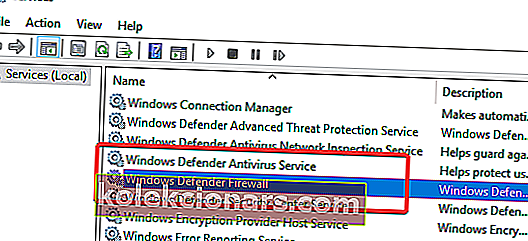
- Сада проверите да ли су услуге покренуте.
- Ако није, кликните на дугме Старт .
- Поред тога, подесите Тип покретања на Аутоматски . Сада кликните Примени и У реду да бисте сачували промене.
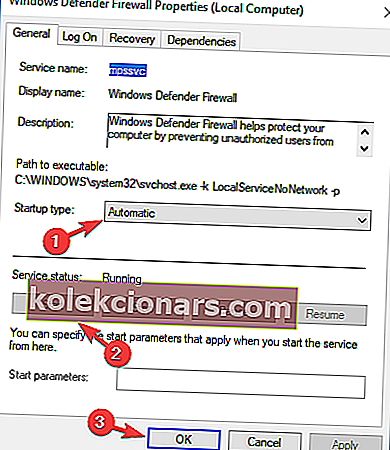
Да бисте могли да преузимате исправке, на рачунару треба да раде одређене услуге. Говорећи о услугама, корисници су известили да се грешка ажурирања 0к800705б4 може појавити ако услуга Виндовс Дефендер не ради, па је обавезно омогућите.
Након покретања ових услуга, могли бисте да преузмете исправке без икаквих проблема.
5. Извршите меко поновно покретање
Понекад је најједноставније решење најбоље, а многи корисници су пријавили да су проблем решили једноставним меким поновним покретањем.
Понекад може доћи до одређене грешке која спречава инсталирање исправке, али проблем можете решити једноставним поновним покретањем система.
Да бисте извршили меко поновно покретање, једноставно отворите мени Старт и одаберите опцију Рестарт . Када се рачунар поново покрене, проверите да ли је проблем још увек присутан.
6. Промените поставке Виндовс Упдате
- Притисните тастер Виндовс + И да бисте отворили апликацију Подешавања .
- Када се отвори апликација Подешавања , идите на одељак Ажурирање и безбедност .
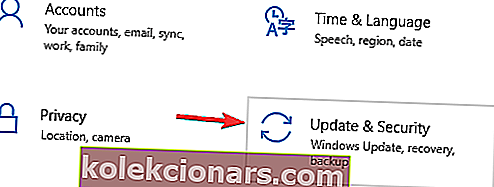
- Идите на Напредне опције .
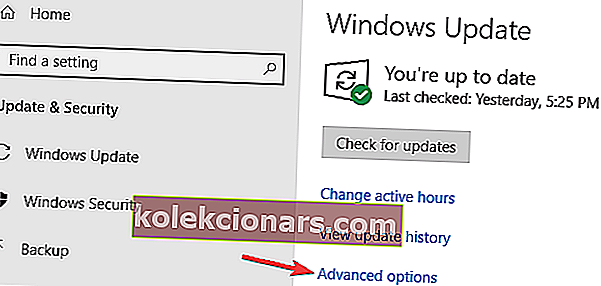
- Онемогући Дај ми исправке за друге Мицрософт производе када ажурирам Виндовс опцију.
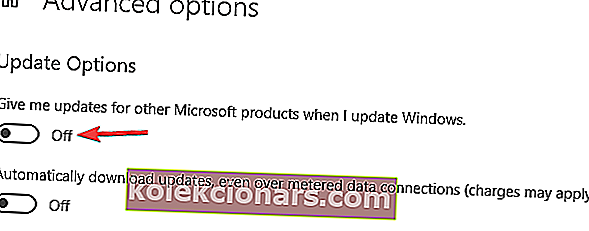
- Након тога поново покрените рачунар.
Према корисницима, понекад се ова грешка ажурирања 0к800705б4 може догодити због ваших подешавања. Када се рачунар поново покрене, покушајте поново да преузмете исправке и проверите да ли је проблем још увек присутан.
7. Извршите скенирање цхкдск
- Отворите Цомманд Промпт као администратор.
- Када се започне командна линија, унесите цхкдск / ф Кс: цомманд. Обавезно замените Кс системским погоном, што би подразумевано требало да буде Ц.
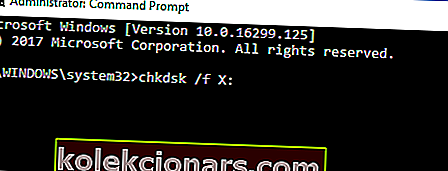
- Добићете поруку у којој се тражи да закажете скенирање система при следећем поновном покретању. Унесите И и притисните Ентер за потврду.
Према корисницима, најчешћи узрок грешке у ажурирању 0к800705б4 може бити оштећење датотека. Ако су датотеке оштећене, то може довести до ове и других грешака.
Међутим, можете покушати да решите проблем са оштећењем датотека једноставно извршавањем скенирања цхкдск-а. Сада ће скенирање цхкдск почети након што поново покренете рачунар. Када је скенирање завршено, проверите да ли је проблем још увек присутан.
Епско упозорење водича! Све што треба да знате о ЦХКДСК је управо овде.
8. Извршите чисту инсталацију оперативног система Виндовс 10
- Отворите мени Старт , притисните дугме за напајање , притисните и држите тастер Схифт и изаберите Рестарт .
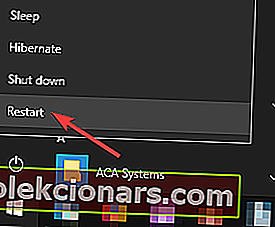
- Изаберите Решавање проблема> Ресетуј овај рачунар> Уклони све .
- Уметните инсталациони медијум за Виндовс 10 ако се то затражи.
- Изаберите Само погон на коме је инсталиран Виндовс> Само уклони моје датотеке .
- Прегледајте листу промена које ће се ресетовати и кликните на Ресет .
- Следите упутства да бисте довршили ресетовање.
Ако су претходна заобилазна решења била узалудна, требало би да направите резервну копију система и започнете нову инсталацију. Као што смо већ рекли, ова грешка се углавном јавља код корисника који су надоградили на Виндовс 10 уместо да изврше чисту инсталацију.
Знамо да је то представљена опција, али, као што видите, може изазвати много проблема. Дакле, наш савет је да извршите нову инсталацију. Када све завршите, имаћете нову инсталацију оперативног система Виндовс 10 и проблем ће бити решен.
Не губите податке након чисте инсталације! Користите ове савршене алате за израду резервних копија датотека!
Честа питања: Сазнајте више о исправкама за Виндовс 10
- Да ли могу на било који начин да одложим ажурирања за Виндовс?
Да. Једноставно идите на Старт> Сеттингс> Упдате & Сецурити> Паузирајте ажурирања на 7 дана
- Могу ли да филтрирам исправке које прима мој Виндовс 10 рачунар?
Ажурирања по вашем избору можете ручно да преузмете тако што ћете приступити каталогу Виндовс Упдате.
Штавише, можете одложити одређене категорије ажурирања тако што ћете отићи на Старт> Сеттингс> Упдате & Сецурити> Адванцед Оптионс и одабрати Цхоосе вхен упдатес аре инсталирани .
- Зашто је важно да ажурирам свој Виндовс 10 ОС?
Најважнији аспект који треба да узмете у обзир приликом одабира да ли желите да ажурирате свој Виндовс 10 рачунар или не јесте чињеница да исправке доносе сигурносне закрпе које решавају многе рањивости. Стога ће вас ажурирање учинити метом за нападе малвера.
Ово су била наша решења за ово издање. Ако имате било каквих питања или сугестија, слободно нам реците у коментарима.
За више решења за Виндовс Упдате и додатне информације обавезно проверите наш центар за Виндовс Упдате.
Напомена уредника: Овај пост је првобитно објављен у јуну 2018. године и од тада је обновљен и ажуриран у априлу 2020. године ради свежине, тачности и свеобухватности.